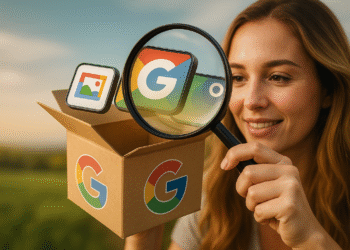🔧 دليل DIY: استرداد الفيديو من جهاز MacBook الخاص بك
💻 إصلاح بطاقة الرسومات في جهاز MacBook: طريقة إعادة تركيبها خطوة بخطوة
واحدة من المشاكل الأكثر شيوعا في أجهزة كمبيوتر ماك بوك المحمولة إنه فشل بطاقة الرسومات (وتسمى أيضًا شريحة الرسومات أيضاً وحدة معالجة الرسومات).
يحدث هذا دائمًا تقريبًا بسبب تلف اللحامات بين اللوحة الأم والشريحة، بسبب ارتفاع درجة الحرارة 🔥.
في هذا الدليل سوف تتعلم كيفية تحديد المشكلة والخطوات الأساسية لإصلاحها بنفسك باستخدام تقنية إعادة الكرة 🛠️.
إذا كانت العملية معقدة، فمن الأفضل أن تأخذ معداتك إلى خدمة فنية موثوقة.

🔍 الأعراض الشائعة لشريحة الرسومات التالفة
- 📺 لا يظهر أي فيديو في شاشة حتى لو تم سماع الجرس.
- 🖥️ يبدأ تشغيل جهاز MacBook، ويعرض الشعار تفاحة وبعد ذلك تصبح الشاشة سوداء.
- 🎨 تظهر خطوط أو بكسلات بعد التشغيل.
- 🎮 يتعطل عند تشغيل ألعاب الفيديو أو تحرير مقاطع الفيديو.
- ⏳ يعمل لفترة ثم تبدأ المشاكل.
📷 أمثلة على الأخطاء التي تظهر على الشاشة
 |  |  |  |
| شاشة سوداء قم بتشغيله، يصدر صوت الجرس ولكن لا توجد صورة. | خطوط على الشاشة عيوب بصرية عند بدء تشغيل النظام. | حصار يتجمد عند فتح التطبيقات التي تتطلب الكثير من الموارد. | التدفئة يتم إيقاف تشغيله أو قفله بعد بضع دقائق. |
💡 قبل الإصلاح
🔄 قم بتنظيف المراوح ومبددات الحرارة، وقم بتغيير المعجون الحراري إذا كان جافًا.
إن نظام التبريد المعيب هو السبب وراء هذه الأعطال في 90%.

🛠️ كيفية إجراء عملية إعادة الكرة الأساسية
- 🔍 تحديد شريحة الرسوميات المتأثرة.
- 🔥 استخدم محطة لحام BGA لإزالته بعناية.
- 🧽 ينظف البقايا ويزيل كرات القصدير التالفة.
- ⚪ ضع الكرات الجديدة باستخدام القالب.
- ♨️ أعد لحام الشريحة باللوحة، مع مراعاة منحنى درجة الحرارة.
- 🧴 قم بالتنظيف باستخدام مزيل التدفق وتحقق من التوصيلات.
📸 عملية مصورة
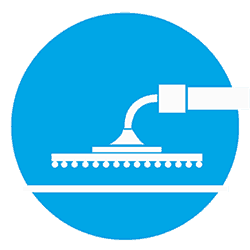 1️⃣الاستخراج - سخني الرقاقة ثم قومي بإزالتها. | 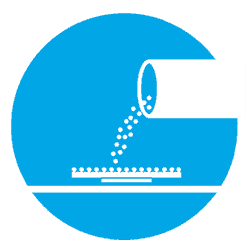 2️⃣ كرات جديدة - استبدال المجالات التالفة. |  3️⃣ الاتحاد النهائي - ضع الشريحة ولحامها. |
⚠️ تحذيرات
- ❌ لا تحاول القيام بهذه العملية إذا لم تكن لديك الخبرة في لحام BGA.
- 🛡️ احمي المناطق الحساسة قبل تطبيق الحرارة.
- 🌡️ احترم دائمًا درجات الحرارة الموصى بها من قبل الشركة المصنعة.
✅ النهاية
- 💨 تنظيف المراوح والمبددات الحرارية.
- 🖥️ اختبر جهاز MacBook الخاص بك باستخدام اختبار إجهاد مثل فورمارك.
- 🔋تحقق من الاستقرار على مدار عدة ساعات من الاستخدام.
إذا استمرت المشكلة بعد اتباع هذا الدليل، فمن الأفضل استشارة فني متخصص لتجنب المزيد من الضرر.